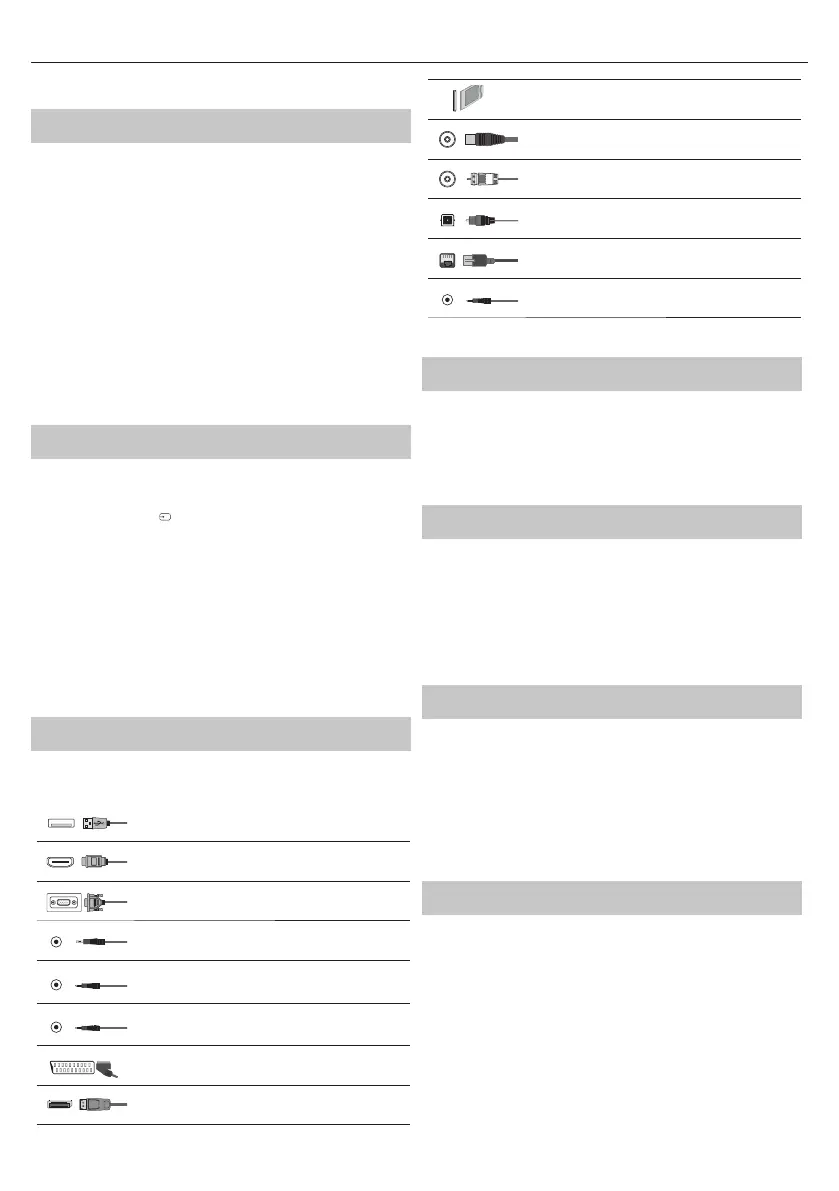23
1
- disponible uniquement avec la fonction PVR
Stick de contrôle TV
Le stick de contrôle TV est situé près du coin inférieur gauche de la partie
arrière de la TV. Vous pouvez l'utiliser à la place de la télécommande pour
contrôler la plupart des fonctions de votre TV.
Lorsque la TV est en mode veille :
• pression brève du stick de contrôle - Mise en route
Lorsque vous regardez la TV :
• GAUCHE/DROITE – volume haut/bas
• HAUT/BAS – chaîne suivante/précédente
• pression brève - A che le menu
• pression longue - Mise en veille
Dans le menu:
• GAUCHE/DROITE/HAUT/BAS – navigation du curseur sur les menus à
l'écran
• pression brève - OK/Con rmer l'élément sélectionné
• pression longue - Retour au menu précédent
Choix du mode Entrée/Source d'entrée
Pour commuter entre les di érentes entrées/connexions.
a) En utilisant les boutons de la télécommande:
1. Presser [SOURCE/
] - Le menu de la source apparaît.
2. Presser [◄] ou [►] pour sélectionner l'entrée recherchée.
3. Presser [OK].
b) Utilisation du stick* de contrôle TV :
1. Pressez brièvement le stick de contrôle pour entrer dans le menu.
2. Pressez le stick de contrôle vers le bas et naviguez vers le menu
SOURCES.
3. Pressez brièvement le stick de contrôle pour entrer le menu
SOURCES.
4. Avec le stick de contrôle, choisissez l'entrée ou la source requise.
5. Avec une pression brève du stick de contrôle, vous changerez
l'entrée ou la source tel que désiré.
Connexions
Voir le tableau des types de connecteur pour les di érents modèles
disponibles à la page 68.
USB
USB-Entrée 1, 2*
HDMI entrée 1, 2, 3
HDMI-Entrée 1, 2, 3
VGA (PC)*
Entrée VGA PC
Entrée VGA (PC) Audio*
Entrée audio PC 3,5mm
Mini AV
Entrée vidéo et composant / Entrée audio vidéo
Mini YPbPr
Entrée HD du composant Mini
PERITEL*
PERITEL-Entrée*
Mini PERITEL*
Mini PERITEL-Entrée
ENTRÉE carte CI
Entrée CI
Entrée RF
Entrée antenne RF / TV
Entrée satellite
Entrée satellite
Sortie audio numérique optique
Sortie numérique optique
RJ 45
Ethernet
CASQUE D'ÉCOUTE
Sortie 3.5mm du casque d'écoute
* - Seulement sur les dispositifs supportés
Navigation du menu TV
Presser le bouton [MENU] de la télécommande pour accéder au menu.
Presser [OK] pour entrer un menu. Pour modi er l'un de ces réglages par
défaut, utiliser les boutons de dé lement (▲/▼/◄/►). Presser le bouton
[OK] pour con rmer les réglages. Pour quitter le menu à tout moment,
presser le bouton [EXIT] (Sortie).
Net ix
Plus grand réseau de télévision internet au monde Il o re des milliers de
lms et de séries TV, y compris des séries originales, des documentaires et
des longs métrages. Les membres peuvent lancer une lecture, la mettre
en pause et reprendre la lecture, sans publicités ou engagements. Vous
pouvez vous connecter à cette application avec votre compte Net ix
existant. Si vous n'avez pas encore de compte Net ix, vous pouvez vous
enregistrer via cette app ou via le site web o ciel Net ix.
YouTube
App de partage vidéo vous permettant de découvrir et de regarder des
vidéos originales.
NOTE: Pour que l'application Youtube fonctionne, vous devez régler
l'heure et la date correctes dans votre TV. Pour plus d'informations
sur comment régler l'heure et la date de votre TV, veuillez vous référer
au chapitre HEURE de ce guide d'utilisation. Veuillez vous assurer que
votre réseau ne bloque pas l'accès à Youtube et que la vitesse de votre
connexion internet est su sante pour visualiser du contenu Youtube.
Plus d'apps
Contient les apps les plus couramment utilisées pour un accès facile et
rapide.
AQUOS NET+ - Ouvre le portail Sharp SMART.
Weather - App de prédiction météo AccuWeather.
Navigateur - Application permettant d'accéder à
internet. Navigation dans le navigateur:
CH+ - dé lement de la page vers le haut
CH- - dé lement de la page vers le bas
Bouton rouge - a che/cache la barre de menu du navigateur
Bouton jaune - Zoom avant
Bouton bleu - Zoom arrière